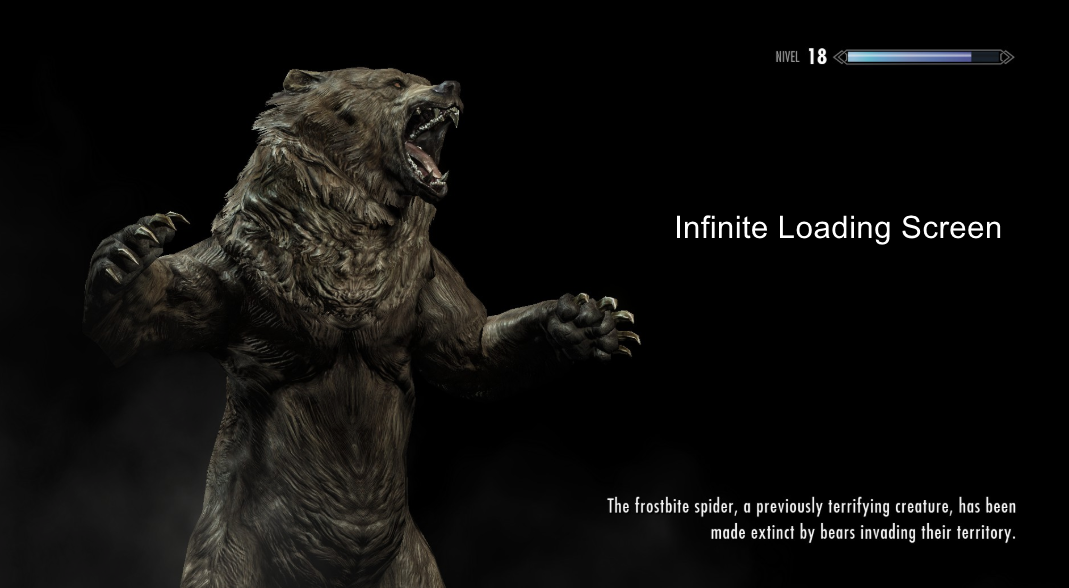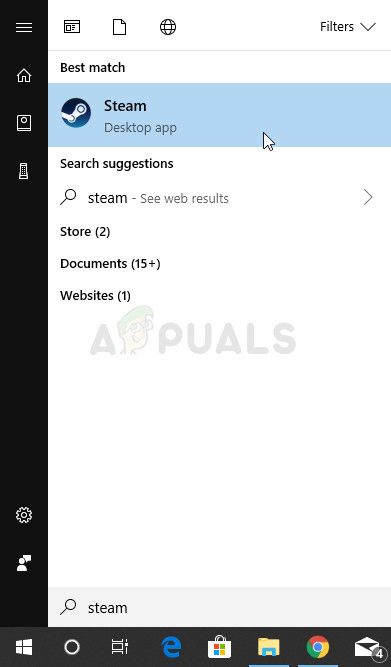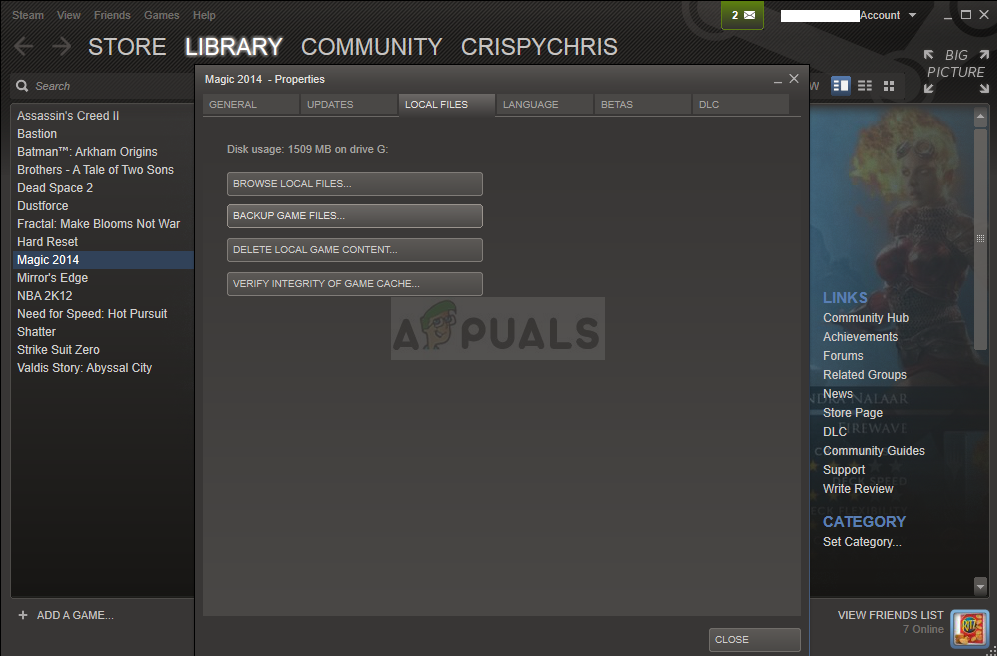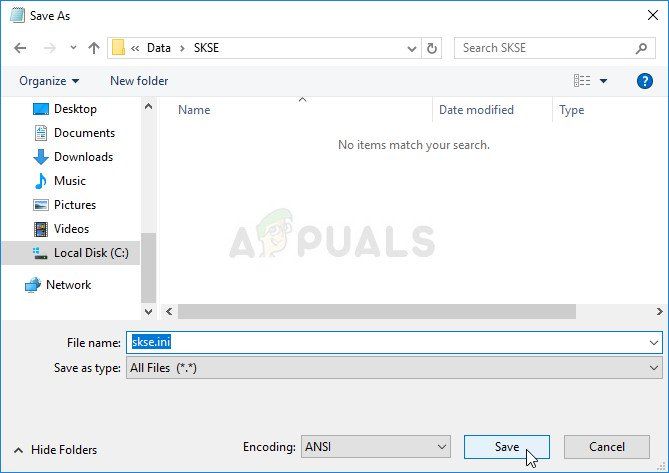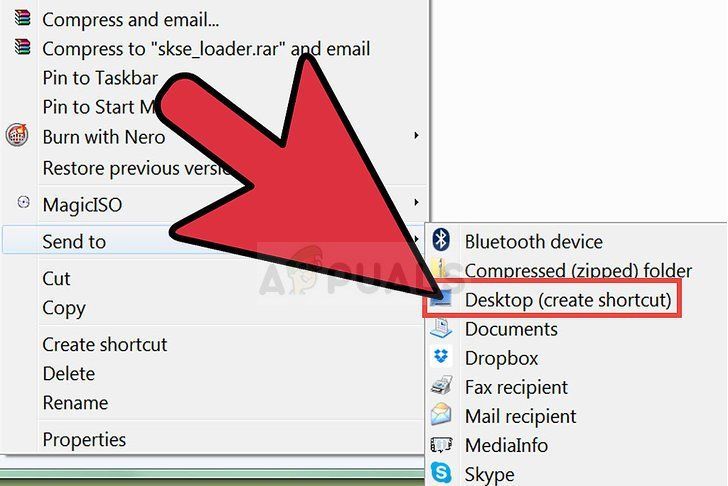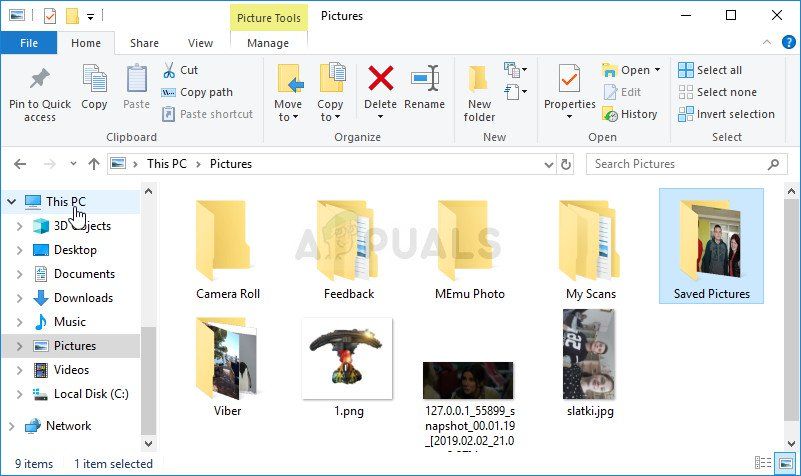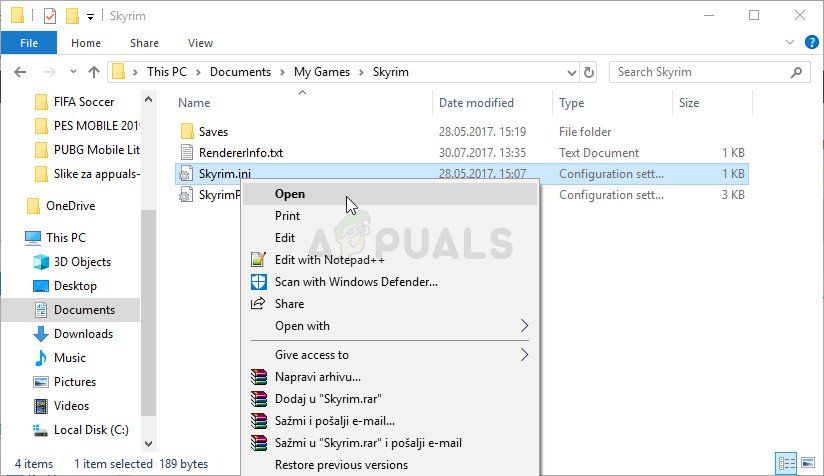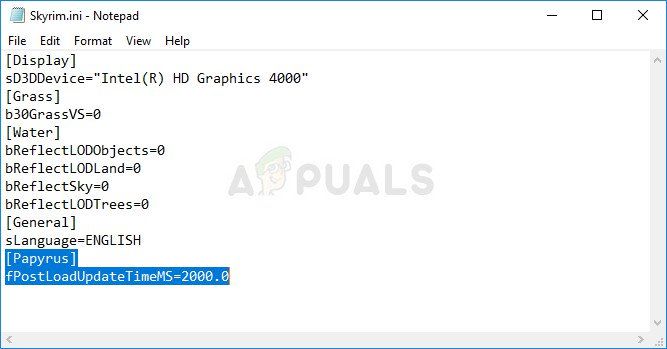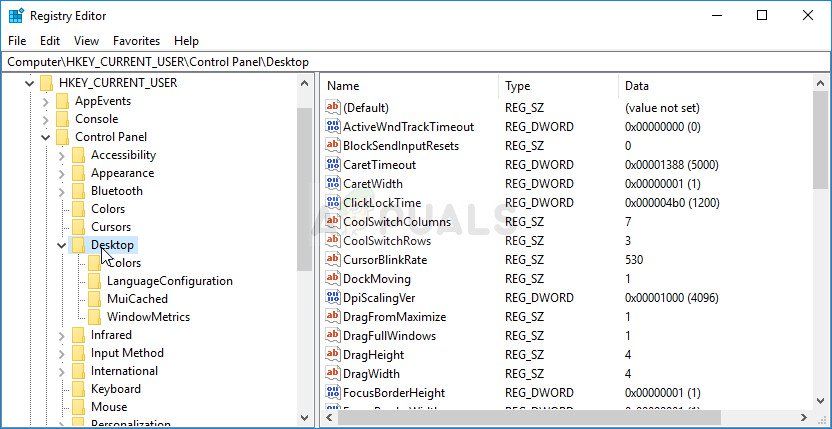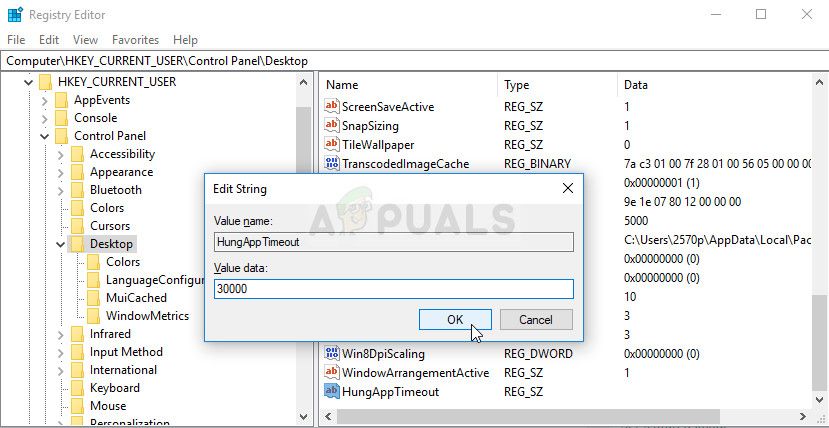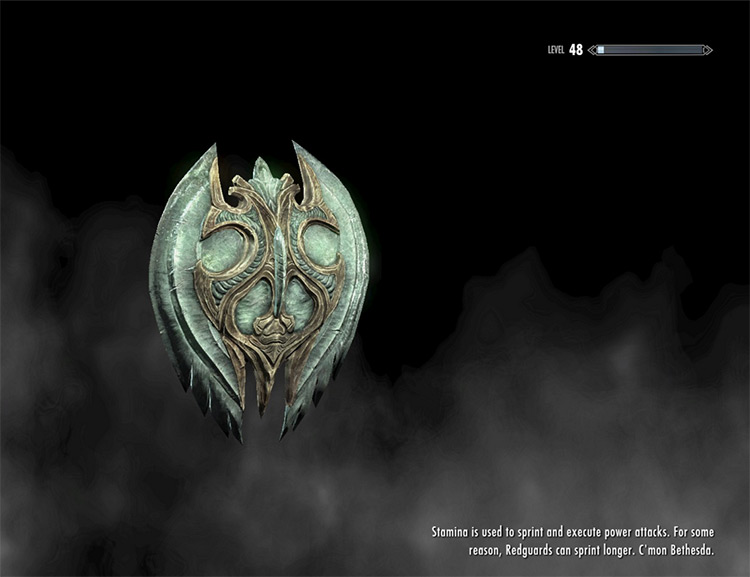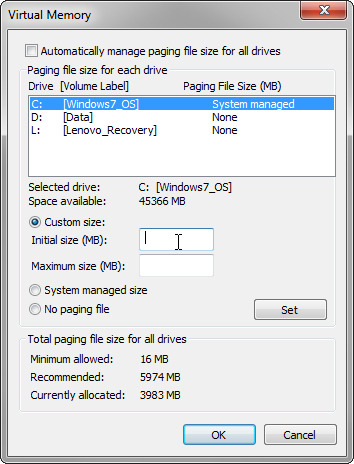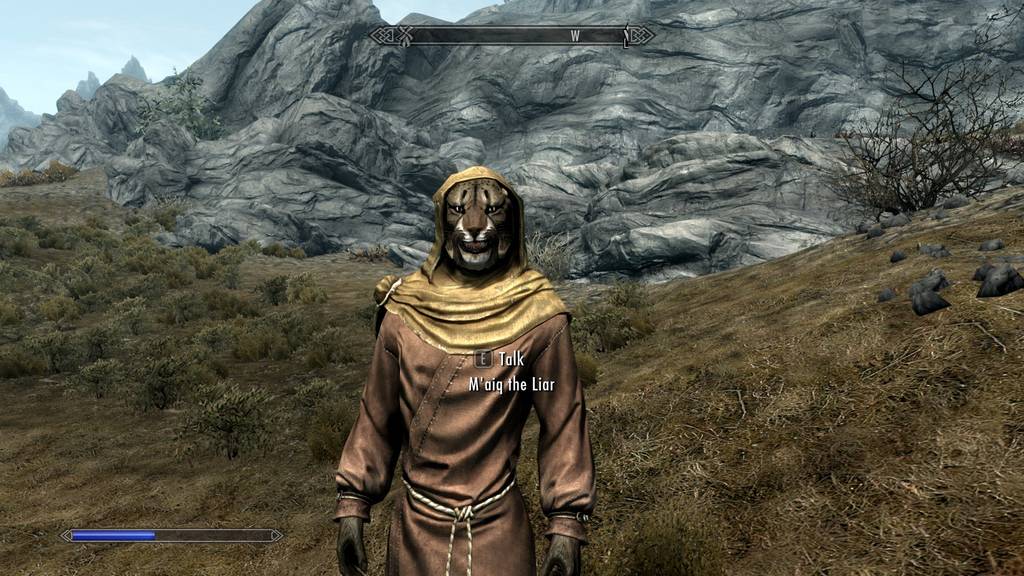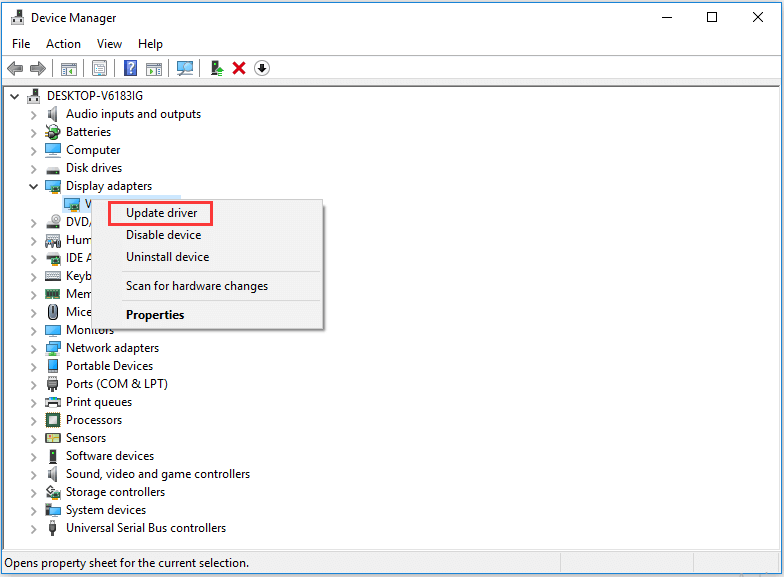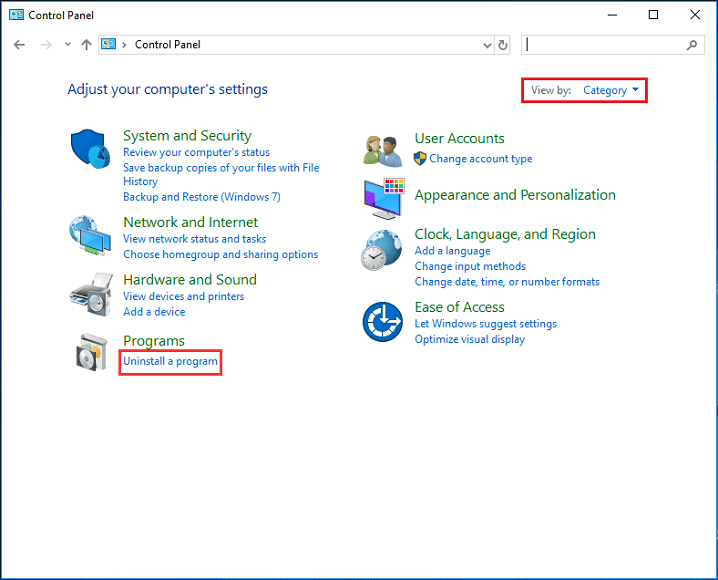Скайрим очень непредсказуемая игра и зачастую все эти «непредсказуемые» неожиданности возникают в игре из за чрезмерного употребления модами. А если быть точнее, то моды как правило все разные, как по использованию тяжелых текстур, так и по использованию различных скриптов из модов, что нарушает работу игры и повышение потребления ресурсов и памяти, а в следствии чего мы получаем «крах» игры или проще говоря вылет игры, а так же зачастую просто банальная ситуация, это «бесконечный» экран загрузки при переходах через локации или загрузки локаций. Так же мы наблюдаем очень часто довольно распространенную проблему «заморозки» и остановки игры во время игрового процесса.Автор данного мода сделал чудо фикс! Он исправляет ошибку и будет «блокировать» бесконечный экран загрузки и «заморозку» игры во время игрового процесса! Проще говоря данный мод исправляет неправильное распределение памяти которая отводится игре!
Кроме того данный он не имеет никаких esp файлов.
Требования: SKSE v1.06.16 и выше
Установка: Папку из архива перекинуть в папку «Data»
Экран бесконечной загрузки Skyrim отображается игрокам, которые хотят создать новый файл сохранения и начать играть в игру. Это экран загрузки перед тем, как войти в игру, и он часто отображается пользователям, которые только что установили игру, или пользователям, которые добавили новые моды и которые хотят запустить новую игру с установленными этими модами. В других, более редких случаях ошибка появляется случайно при переключении мест или быстром путешествии.
Бесконечный загрузочный экран — Skyrim
Эта проблема существует уже столько лет, сколько кто-либо может вспомнить, и игроки нашли разные способы решения этой проблемы. Мы собрали эти методы в подробную статью и надеемся, что вы сможете решить вашу проблему!
Что заставляет Skyrim Screen постоянно загружаться?
- Выделение памяти проблемы, возникающие при загрузке игры или при попытке создать новую. Эти проблемы возникают с момента запуска игры, и для ее решения можно использовать исправление памяти.
- Большое количество модов может увеличить нестабильность и привести к неправильному поведению игры различными способами, включая бесконечный экран загрузки. Рассмотрите возможность их отключения.
- Windows Иногда можно зарегистрировать поведение экрана загрузки, как будто игра не отвечает.
Решение 1. Отредактируйте файл SKSE ini .ini.
Если вы используете Skyrim Script Extender (SKSE), то это решение идеально для вас. Даже если вы этого не сделаете, самое время установить его и установить исправление памяти. Это было доступно в течение долгого времени, и это имеет дело с ILS, вызванным плохим распределением памяти. Проверьте это ниже!
Что делать если Skyrim зависает, вылетает, или идет бесконечная загрузка?(Решение есть!)
- Найдите папку установки игры вручную, щелкнув правой кнопкой мыши ярлык игры на рабочем столе или в любом другом месте и выбрав в меню пункт «Открыть местоположение файла».
- Если вы установили игру через Steam, откройте ее ярлык на рабочем столе или найдите его в меню «Пуск», просто набрав «Пар»После нажатия кнопки меню« Пуск ».
Открытие Steam через меню «Пуск»
- После того, как откроется клиент Steam, перейдите на вкладку «Библиотека» в окне Steam в меню, расположенном в верхней части окна, и найдите запись Skyrim в списке.
- Щелкните правой кнопкой мыши значок игры в библиотеке и выберите свойства из контекстного меню, которое откроется и убедитесь, что вы сразу перейдете на вкладку «Локальные файлы» в окне «Свойства» и щелкните Просмотр локальных файлов.
Опция Просмотр локальных файлов через Steam
- В папке Skyrim перейдите в Data >> SKSE и найдите файл с именем ‘skse.ини». Щелкните правой кнопкой мыши на нем и выберите откройте его с помощью блокнота. Если такого файла нет, щелкните правой кнопкой мыши внутри папки и выберите Новый >> Текстовый документ.
- Внутри Блокнота, нажмите Файл >> Сохранить как. Установить Сохранить как тип возможность Все файлы и установите имя «skse.ini», прежде чем нажать «Сохранить».
Как исправить чёрный экран после загрузки сохранений Skyrim SE-AE
Создание файла «skse.ini»
- Вставьте эти строки в файл и сохраните изменения, чтобы применить Заплата памяти которая должна решить проблему:
[Генеральный] EnableDiagnostics = 1 ClearInvalidRegistrations = 1 [Показать] iTintTextureResolution = 2048 [Объем памяти] DefaultHeapInitialAllocMB = 768 ScrapHeapSizeMB = 256
- Проверьте, появляется ли по-прежнему экран бесконечной загрузки Skyrim (ILS)!
Заметка: Если это по-прежнему не работает, вы можете попробовать изменить некоторые свойства файла «skse_loader.exe». Это помогло пользователям, поэтому убедитесь, что вы не пропустите эту часть:
- Найдите skse_loader.exe файл в основной папке Skyrim, щелкните по нему правой кнопкой мыши и выберите создать ярлык на рабочем столе. Перейдите к этому ярлыку, щелкните по нему правой кнопкой мыши и оставайтесь в кратчайший путь Вкладка.
Создание ярлыка «skse_loader.exe» на рабочем столе
- в цель площадь, добавить пробел после последней кавычки и добавить ‘-forcesteamloaderПеред нажатием OK. Проверьте, если проблема все еще появляется.
Решение 2. Отредактируйте файл настроек Skyrim
Помимо решения, описанного выше, этот файл находится в каждой установке Skyrim и используется для устранения неполадок путем изменения или добавления строк внутри него. Есть много команд, которые вы можете попробовать, чтобы решить эту проблему, но мы будем придерживаться тех, которые помогли большинству пользователей!
- Перейдите к местоположению папки в Проводник просто открыв папку и нажав Этот ПК или же Мой компьютер из левой панели навигации или путем поиска этой записи в меню «Пуск».
Открытие этого ПК через библиотеки
- В любом случае, на этом компьютере или на моем компьютере дважды щелкните, чтобы открыть локальный диск и перейти к Пользователи >> Имя вашей учетной записи >> Документы >> Мои игры >> Skyrim. Пользователи Windows 10 могут просто перейти к Документам после открытия проводника из правого меню навигации.
Открытие файла настроек «skyrim.ini»
- Щелкните правой кнопкой мыши файл с именем ‘Skyrim.iniИ выберите его для открытия с помощью Блокнота.
- Использовать Ctrl + F комбинацию клавиш или нажмите кнопку «Изменить» в верхнем меню и выберите параметр «Найти» в раскрывающемся меню, чтобы открыть окно поиска.
- Тип «fPostLoadUpdateTimeMS”В поле и измените значение рядом с ним с предыдущего значения на 2000.0. Использовать Ctrl + S комбинация клавиш для сохранения изменений или нажмите Файл >> Сохранить и выйдите из Блокнота. Если вы не можете найти эту строку, просто перейдите или создайте раздел [Папирус] и убедитесь, что линия выглядит так, как показано на рисунке ниже:
Редактирование файла «skyrim.ini», чтобы он выглядел следующим образом
- Попробуйте запустить игру еще раз, чтобы проверить, появляется ли проблема с бесконечной загрузкой Skyrim!
Заметка: Еще одно изменение, которое вы можете внести в файл «skyrim.ini», — убедиться, что раздел [MapMenu] этого файла выглядит как фрагмент, который мы включим ниже. Если у вас есть этот раздел в файле «skyrim.ini», обязательно отредактируйте его соответствующим образом, а если нет, просто вставьте его в конец файла:
[MapMenu] sMapCloudNIF = 0 bWorldMapNoSkyDepthBlur = 1 fWorldMapNearDepthBlurScale = 0 fWorldMapDepthBlurScale = 0 fWorldMapMaximumDepthBlur = 0 fMapWorldYawRange = 3600.0000 fMapWorldMaxHeight = 130000.0000 fMapWorldMinHeight = 5000.0000
Решение 3. Используйте редактор реестра
Иногда даже Windows может быть виновником проблемы из-за настроек реестра. Если эти параметры не настроены должным образом, вы можете получить эти бесконечные экраны загрузки и заморозить игру, потому что Windows рассматривает игру как не отвечающую программу, если время загрузки превышает значение в реестре. Решите проблему ниже!
- Поскольку вы собираетесь удалить раздел реестра, мы рекомендуем вам ознакомиться с этой статьей, которую мы опубликовали, чтобы вы могли безопасно создавать резервные копии реестра, чтобы избежать других проблем. Тем не менее, ничего плохого не произойдет, если вы будете следовать инструкциям тщательно и правильно.
- Открой Редактор реестра введите «regedit» в строке поиска, меню «Пуск» или в диалоговом окне «Выполнить», которое можно открыть с помощью Windows Key + R комбинация клавиш. Перейдите к следующему ключу в вашем реестре, перейдя на левую панель:
HKEY_CURRENT_USER Панель управления Рабочий стол
Переход к местоположению в редакторе реестра
- Нажмите на этот ключ и попробуйте найти запись с именем HungAppTimeout. Если вы не можете найти его, создайте новый Строковое значение запись называется HungAppTimeout щелкнув правой кнопкой мыши в правой части окна и выбрав Новый >> строковое значение. Щелкните правой кнопкой мыши на нем и выберите изменять вариант из контекстного меню.
Установка значения HungAppTimeout в реестре
- в редактировать окно, под Значение данных В разделе измените значение на 30000 и примените внесенные изменения. подтвердить любые диалоги безопасности, которые могут появиться во время этого процесса.
- Теперь вы можете вручную перезагрузить компьютер, щелкнув меню «Пуск» >> «Кнопка питания» >> «Перезагрузить» и проверьте, исчезла ли проблема. Это эффективно увеличит время, необходимое для Windows, чтобы объявить игру без ответа до 30 секунд!
Источник: helpexe.ru
Бесконечная загрузка в The Elder Scrolls V: Skyrim. Игра бесконечно загружается
Категория: The Elder Scrolls V: Skyrim
У некоторых геймеров появляется бесконечная загрузка в The Elder Scrolls V: Skyrim. Это может быть обусловлено как проблема игры так и проблема компьютера на котором она запускается.
Бесконечная загрузка в The Elder Scrolls V: Skyrim происходит обычно из-за проблем с компьютеров игрока. У некоторых виной этому является устаревшая версия видеодрайверов у кого-то проблемы со сборкой, поэтому составим пункты наиболее частых решений проблемы:
1. Обновите драйвера для видеокарты nVidia | ATI. После этого бесконечная загрузка в The Elder Scrolls V: Skyrim может пропасть.
2. Проблема с кряком. Рекомендуется найти новый кряк для The Elder Scrolls V: Skyrim.
3. Проблема со сборкой, её файлами. Возможно какие то файлы битые и в то время когда данные файлы должны использоваться, появляется бесконечная загрузка в игре.
Рекомендуем проверить игру на целостность файлов в Steam/Origin, в том магазине где у вас куплена игра. Также рекомендуется проверить обновления игры.
4. Поставьте настройки игры на НИЗКИЕ, а также отключите сглаживание, постобработку и др. Попробуйте запустить The Elder Scrolls V: Skyrim от имени администратора и в оконном режиме.
6. Установка Microsoft VC Redist:
Выше написаны лишь наиболее частые решения бесконечной загрузки в The Elder Scrolls V: Skyrim, к сожалению все причины перечислить практически невозможно.
Источник: gameaid.ru
Как исправить ошибку экрана загрузки Skyrim Infinite
Получил бесконечную ошибку экрана загрузки при попытке играть в Skyrim? Так что будьте уверены, что вы не одиноки. Многие игроки Skyrim сталкивались с этой проблемой и находили сообщения в обсуждениях сообщества и на форумах.
Если вы также хотите исправить проблему с экраном загрузки Skyrim Infinite, эта статья для вас.
Здесь я собрал наши экспертные решения, которые помогли многим пользователям исправить проблему с экраном загрузки Skyrim Infinite.
Ошибка экрана загрузки Skyrim Infinite возникает, когда игроки хотят создать новый файл сохранения и начать играть.
И перед входом в игру появляется экран загрузки, который часто появляется для пользователей, которые установили игру, или для игроков, которые добавили новые моды или хотят начать новую игру с установленными модами.
И когда возникает ошибка, игроки не могут играть в игру. Кроме того, в некоторых случаях игрок сообщал, что ошибка возникла случайно при смене локации или быстрой езде.
Изменить распределение памяти
Ошибка «Экран загрузки Skyrim Infinite», скорее всего, связана с нехваткой памяти. Вот как вы можете настроить файл конфигурации SafetyLoad так, чтобы Safy Load запускался при загрузке экрана. По умолчанию разрешено постоянное выполнение. Это может вызвать проблемы с загрузкой экрана или сбои.
Вы можете выполнить следующие действия, чтобы изменить настройки:
Перед продолжением убедитесь, что у вас установлен SKSE (Skyrim Script Extender). Если вы еще не установили его, вы можете установить его со страницы Steam SKSE.
1) Откройте файл «Skyrim data SKSE Plugins SafetyLoad.ini».
2) Измените EnableOnlyLoading с false на true.
3) Сохраните и закройте файл.
4) Играйте в Skyrim и посмотрите, решена ли проблема с бесконечным экраном загрузки.
Обновите драйверы вашего устройства
Устаревшие или неисправные драйверы также могут быть причиной бесконечного экрана загрузки в Skyrim. Вы можете исправить экран бесконечной загрузки Skyrim, обновив драйверы устройства.
Шаг 1. Щелкните правой кнопкой мыши меню «Пуск» и выберите «Диспетчер устройств».
Шаг 2. Дважды щелкните категорию устройства, чтобы открыть список.
Шаг 3: Теперь щелкните правой кнопкой мыши устройство, которое вы хотите обновить, и выберите «Обновить драйвер».
Шаг 4: Во всплывающем окне нажмите «Автоматически искать обновленное программное обеспечение драйвера».
Затем следуйте инструкциям, чтобы завершить процесс. Перезагрузите компьютер, чтобы изменения вступили в силу.
Обновление за январь 2023 года:
-
Шаг 1: Скачать PC Repair & Optimizer Tool (Windows 10, 8, 7, XP, Vista — Microsoft Gold Certified).
После перезагрузки компьютера вы можете запустить Skyrim и посмотреть, исчезнет ли проблема «Skyrim Infinite Boot Screen».
Удалить моды
Многие моды или конфликты модов могут вызвать бесконечную ошибку экрана загрузки. Если у вас нет модов, попробуйте Метод 3. Однако, если у вас установлено несколько модов, вы можете удалить их один за другим.
После удаления мода поиграйте в Skyrim и посмотрите, сохраняется ли проблема. Если проблема устранена, причиной является Мод. Возможно, вы не сможете использовать этот мод. Вы можете ознакомиться с требованиями к системе и устройствам для этого мода, а затем убедиться, что ваша система и периферийные устройства поддерживают этот мод.
Переустановите Skyrim
Также можно решить проблему переустановкой Skyrim. Давайте сначала удалим его.
Шаг 1: Зайдите в панель управления.
Шаг 2. В правом верхнем углу выберите Просмотр по категориям. Затем нажмите Удалить программу.
Шаг 3: Щелкните игру правой кнопкой мыши и выберите «Удалить». Затем следуйте инструкциям на экране, чтобы завершить процесс.
После завершения процесса вы можете перейти на официальный сайт Skyrim, загрузить и установить его. Затем запустите игру, чтобы увидеть, решена ли проблема.
Совет экспертов: Этот инструмент восстановления сканирует репозитории и заменяет поврежденные или отсутствующие файлы, если ни один из этих методов не сработал. Это хорошо работает в большинстве случаев, когда проблема связана с повреждением системы. Этот инструмент также оптимизирует вашу систему, чтобы максимизировать производительность. Его можно скачать по Щелчок Здесь
CCNA, веб-разработчик, ПК для устранения неполадок
Я компьютерный энтузиаст и практикующий ИТ-специалист. У меня за плечами многолетний опыт работы в области компьютерного программирования, устранения неисправностей и ремонта оборудования. Я специализируюсь на веб-разработке и дизайне баз данных. У меня также есть сертификат CCNA для проектирования сетей и устранения неполадок.
Источник: windowsbulletin.com
Из-за того что геймеры постоянно устанавливают кучу модификаций на «Скайрим», его стабильность сильно страдает. Многие жалуются на баги, вылеты, перезагрузки компьютера и прочее. В данной статье мы рассмотрим бесконечную загрузку в «Скайриме» при переходе между локациями и старте новой игры.
Возможные причины
У бесконечной загрузки может быть одна из представленных причин или несколько одновременно. Зачастую проблема может возникнуть из-за ваших последних действий.
Ниже представлен список основных причин:
- слабый компьютер;
- конфликт модификаций;
- поврежденные игровые файлы;
- пиратская версия игры.
Рассмотрим все причины бесконечной загрузки «Скайрима» подробнее.
Слабый компьютер
Если вы решили поиграть в данную RPG, но столкнулись с проблемами стабильности и запуска, то первые подозрения должны падать на мощность компьютера. Для начала сравните вашу конфигурацию с системными требованиями. Зачастую проблема бесконечной загрузки может возникать из-за недостаточного количества оперативной памяти. На втором месте идет мощность видеокарты. Если оба этих пункта соблюдены, то проблема заключается в другом.
Большое количество модов
Обратите внимание на то, в какой момент времени и после каких действий появилась бесконечная загрузка. Если прямо перед появлением данной проблемы вы устанавливали какие-либо модификации, то их необходимо удалить. Многие моды конфликтуют друг с другом, что мешает стабильной работе игры. Вам нужно протестировать все дополнения и определить, какие из них влияют на работоспособность. От некоторых, скорее всего, придется отказаться, чтобы играть в «Скайрим» без вылетов и зависаний.
Повреждение файлов
Еще одна причина — это «битые» игровые файлы. Неисправность может появиться в случае использования пиратской версии, модификации каких-либо файлов вручную и так далее. В таком случае необходимо сначала переустановить игру (не забудьте скопировать сохранения в безопасное место) и инсталлировать «Скайрим» заново. Если данная сборка изначально отказывалась загружаться, то скачайте другую версию.
Если вы используете лицензию из магазина Steam, то обязательно проверьте игру на целостность файлов. Сделать это можно через свойства в библиотеке игр. Программа найдет изъяны и поврежденные данные, а затем скачает последнюю версию «Скайрима» на ваш компьютер. Также Steam устанавливает необходимое ПО.
Поврежденные сохранения
Также не забудьте протестировать работоспособность игры с разных сохранений. Возможно, какие-либо действия персонажа привели к бесконечной загрузке или зависанию. Если это так, то игра будет исправно работать с другим save-файлом.

Добрый день, любители Скайрима.
Сегодня поговорим о бесконечной загрузке Скайрим: при старте игры, при переходе на другую локацию.
Из-за того что геймеры постоянно устанавливают кучу модификаций на “Скайрим”, его стабильность сильно страдает. Многие жалуются на баги, вылеты, перезагрузки компьютера и прочее. В данной статье мы рассмотрим бесконечную загрузку в “Скайриме” при переходе между локациями и старте новой игры.
Содержание
- Возможные причины
- Слабый компьютер
- Большое количество модов
- Повреждение файлов
- Поврежденные сохранения
- Бесконечная загрузка при смене локации
Возможные причины
У бесконечной загрузки может быть одна из представленных причин или несколько одновременно. Зачастую проблема может возникнуть из-за ваших последних действий. Ниже представлен список основных причин:
- слабый компьютер;
- конфликт модификаций;
- поврежденные игровые файлы;
- пиратская версия игры.
Слабый компьютер
Если вы решили поиграть в данную RPG, но столкнулись с проблемами стабильности и запуска, то первые подозрения должны падать на мощность компьютера. Для начала сравните вашу конфигурацию с системными требованиями. Зачастую проблема бесконечной загрузки может возникать из-за недостаточного количества оперативной памяти. На втором месте идет мощность видеокарты. Если оба этих пункта соблюдены, то проблема заключается в другом.
Большое количество модов
Обратите внимание на то, в какой момент времени и после каких действий появилась бесконечная загрузка. Если прямо перед появлением данной проблемы вы устанавливали какие-либо модификации, то их необходимо удалить. Многие моды конфликтуют друг с другом, что мешает стабильной работе игры. Вам нужно протестировать все дополнения и определить, какие из них влияют на работоспособность. От некоторых, скорее всего, придется отказаться, чтобы играть в “Скайрим” без вылетов и зависаний.
Повреждение файлов
Еще одна причина – это “битые” игровые файлы. Неисправность может появиться в случае использования пиратской версии, модификации каких-либо файлов вручную и так далее. В таком случае необходимо сначала переустановить игру (не забудьте скопировать сохранения в безопасное место) и инсталлировать “Скайрим” заново. Если данная сборка изначально отказывалась загружаться, то скачайте другую версию. Если вы используете лицензию из магазина Steam, то обязательно проверьте игру на целостность файлов. Сделать это можно через свойства в библиотеке игр. Программа найдет изъяны и поврежденные данные, а затем скачает последнюю версию “Скайрима” на ваш компьютер. Также Steam устанавливает необходимое ПО.
Поврежденные сохранения
Также не забудьте протестировать работоспособность игры с разных сохранений. Возможно, какие-либо действия персонажа привели к бесконечной загрузке или зависанию.
Бесконечная загрузка при смене локации
Откройте папку C:UsersИмя пользователяDocumentsMy GamesSkyrim. Откройте Skyrim.ini в блокноте. Проверьте, чтобы в свойствах не стоял флажок “Только для чтения”. Добавьте (измените) ( в [General] строку:
- iLargeIntRefCount=262144
Сохраните файл. Если у вас установлены HD Texture Pack, отключите их в Launcher – Файлы.
-
Partition Wizard
-
Partition Manager
- [Solved] Skyrim Infinite Loading Screen
[Solved] Skyrim Infinite Loading Screen [Partition Manager]
By Sherry | Follow |
Last Updated December 02, 2020
Are you bothered by Skyrim infinite loading screen when you try to play the game after you install it? It could be really annoying, but don’t worry. There are some fixes provided by MiniTool Software. You can try them one by one until the game runs currently.
Skyrim is an action role-playing video game. It has been released to critical acclaim for the character advancement and settings. What’s more, it is considered to be one of the greatest video games, which attracts more and more users to download and play the game.
However, users who have just installed the game or who have added new mods report that Skyrim infinite loading screen appears and they cannot play the game because of this loading screen.
If you have the same problem, you can try the following fixes to solve it.
Fix 1: Change Memory Allocation
How to fix Skyrim infinite loading screen?
Skyrim infinite loading screen error could happen because of memory shortage. To solve the problem, you can configure the SafetyLoad config file to set SaftyLoad to work in loading screen. Here is how to do it.
Tip: Before you try this solution, please make sure you have installed SKSE (Skyrim Script Extender). If you haven’t installed it, you can download it from website: Stem SKSE page.
Step 1: Press Win + E to open File Explorer. Then navigate to the file SkyrimdataSKSEPluginsSafetyLoad.ini. You can find it in the location where you install Skyrim.
Step 2: Double-click SafetyLoad.ini to open the file. Then change the value EnableOnlyLoading from false to true. It should be shown as “EnableOnlyLoading = true”.
Step 3: Save and close the file.
Then you can run Skyrim again to check if Skyrim infinite loading screen error has been fixed.
Fix 2: Update Your Device Drivers
Outdated or faulty drivers may also be responsible for infinite loading screen in Skyrim. So, you might be able to fix Skyrim infinite loading screen by updating your device drivers.
Step 1: Right-click Start menu and select Device Manager.
Tip: Since you don’t know which driver is problematic, you might need to update all the drivers one by one.
Step 2: Double-click a device category to open the list.
Step 3: Now right-click the device you want to update and select Update driver.
Step 4: In the pop-up window, click Search automatically for updated driver software. Then follow the instructions to finish the process. Restart the computer to make the changes to take effect.
Once your computer restart, you can launch Skyrim and check if the problem “Skyrim infinite loading screen” disappears.
Tip: If Device Manager doesn’t find any available updates, you can update device drivers by updating Windows.
Fix 3: Reinstall Skyrim
You can also fix the problem by reinstalling Skyrim. Let’s uninstall it first.
Step 1: Go to Control Panel.
Step 2: Select View by Category from the upper right corner. Then click Uninstall a program.
Step 3: Right-click the game and select Uninstall. Then follow the onscreen instructions to finish the process.
Once the operation is completed, you can visit the official website of Skyrim and download and install it. Then run the game to check if the problem is fixed.
Another reason for infinite loading screen error in Skyrim should be mod conflict.
If you have installed multiple mods, you can uninstall them one by one. After uninstalling each mod, you can run Skyrim and see if the problem is solved. If you find the game runs properly after uninstalling a certain mod, you might be unable to use that mod.
About The Author
Position: Columnist
Sherry has been a staff editor of MiniTool for a year. She has received rigorous training about computer and digital data in company. Her articles focus on solutions to various problems that many Windows users might encounter and she is excellent at disk partitioning.
She has a wide range of hobbies, including listening to music, playing video games, roller skating, reading, and so on. By the way, she is patient and serious.